Haluatko näyttää geeky-puolesi ja muokata Google-dokumenttejasi tai kirjoittaa Blogger-viestin komentokehotteesta? Näin voit käyttää erilaisia Google-palveluita komentoriviltä GoogleCL: n avulla.
Päästä alkuun
GoogleCL on Python-komentorivisovellus, jonka avulla voit käyttää erilaisia Google-palveluita komentoriviltä Windowsissa, Mac OS X: ssä tai Linuxissa. Täällä käytämme Windows-versiota Windows 7: ssä, mutta se toimisi täsmälleen samalla tavalla muilla alustoilla.
Siirry alla olevaan latauslinkkiin ja valitse oikea versio käyttöjärjestelmällesi. Jos haluat suorittaa sen Windowsissa, valitse zip-tiedosto. Ubuntu-käyttäjät voivat ladata ja asentaa .deb-tiedoston.
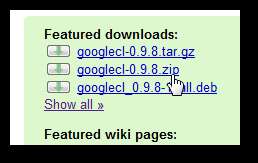
Kun olet ladannut zip-tiedoston Windowsille, pura se normaalisti ja suorita sitten google.exe kansiossa olevan ohjelman.
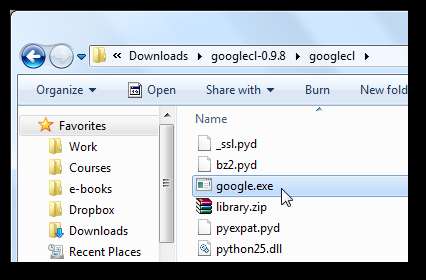
Kun suoritat Google CL: n ensimmäisen kerran, se luo asetuskansion:
%USERPROFILE%\.googlecl
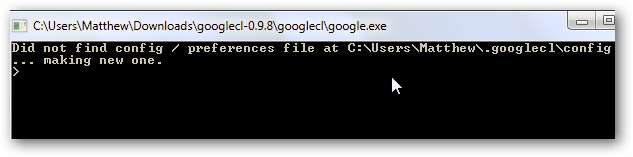
Yhdessä testistämme saimme virheen sanomalla sitä MSVCR71 puuttui tietokoneeltamme, joten GoogleCL ei voinut toimia. Tämä on C ++ - ajonaikainen kirjasto Windowsissa, ja useimmat sitä tarvitsevat ohjelmat sisällyttävät sen ohjelmatiedostoihinsa. GoogleCL ei sisällä tätä DLL-tiedostoa zip-tiedostossa, joten meidän on löydettävä siitä kopio.
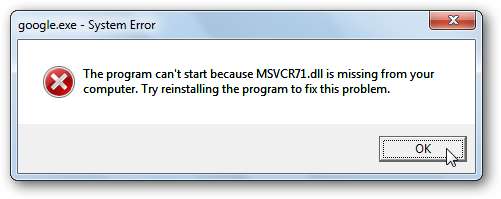
Sinulla on todennäköisesti useita kopioita tiedostosta koko tietokoneellasi, mutta GoogleCL ei löydä niitä. Joten, tee tietokoneiden haku msvcr71 ja kopioi yksi löydetyistä tiedostoista.
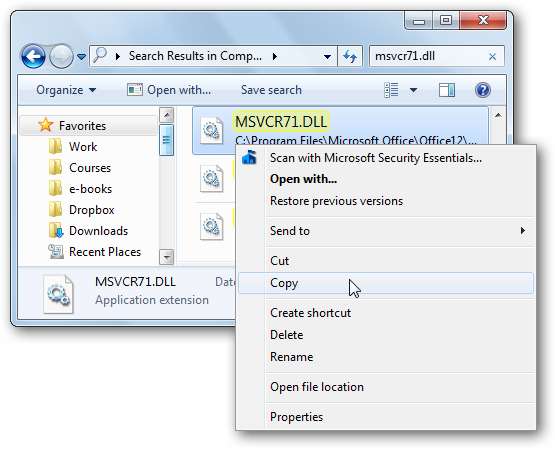
Liitä nyt dll-tiedosto GoogleCL-kansioon ja suorita google.exe kuten ennen. Kaikkien pitäisi toimia tällä kertaa täydellisesti.
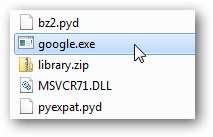
GoogleCL: n käyttö
GoogleCL: n syntaksia on erittäin helppo käyttää ja ymmärtää. Aloittaaksesi sinun kannattaa tarkistaa readme.txt tiedosto mukana. Tai kirjoita vain auta kehotteelta saadaksesi nopeita ohjeita.

GoogleCL: n avulla voit käyttää Picasan, Bloggerin, YouTuben, Docsin, Yhteystietojen ja Kalenterin palveluita komentoriviliittymän kautta, ja haluaisimme nähdä, että tulevat versiot sisältävät tuen myös muille kohteille, kuten Gmailille ja Haulle. Toistaiseksi nämä palvelut ovat kuitenkin hyödyllisiä. Tulla sisään auta seuraa palvelun nimi nähdäksesi lisätietoja siitä ja joitain käyttöesimerkkejä. Täällä näemme Kalenterin apua.
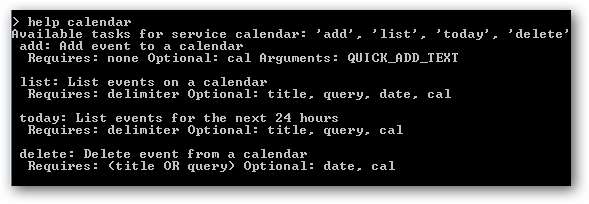
Palvelun aktivointi
Kun käytät palvelua ensimmäisen kerran, sinun on aktivoitava tietokoneesi verkossa. Jos esimerkiksi haluaisimme nähdä kaikki tapaamiset kalenterissamme, ilmoittaudumme Kalenteriluettelo . Sinua pyydetään määrittämään käyttäjä; kirjoita Gmail-sähköpostiosoitteesi. Sitten sinua pyydetään hyväksymään käyttö selaimessasi, ja hyväksymissivu avautuu automaattisesti oletusselaimessasi.

Klikkaus Myönnä pääsy avautuvalla verkkosivulla ja paina sitten Enter GoogleCL-ikkunassa.
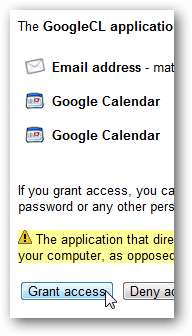
Tämä on tehtävä jokaiselle käyttämällesi Google-palvelulle. Jopa läheisesti liittyvät palvelut, kuten Yhteystiedot ja Kalenteri, on aktivoitava erikseen. Yksi mielenkiintoinen näkökohta tässä on, että sinulla voi olla eri Google-tili, joka on liitetty eri palveluihin. Kun palvelut on kuitenkin aktivoitu, näitä palveluita on helppo käyttää tällä tietokoneella.
GoogleCL: n käyttö
GoogleCL: ssä on paljon toimintoja, joita voit käyttää vuorovaikutuksessa Googlen palveluiden kanssa. Tarkastelemme muutamia mielestämme kiinnostavia toimintoja.
Docs
Ensinnäkin yritimme ladata asiakirjan Docsiin. Voit tehdä tämän kirjoittamalla:
asiakirjojen lataus polku_dokumentille
Tämä voi viedä hetken asiakirjan koosta riippuen, mutta kun se on valmis, näet onnistumisviestin ja linkin asiakirjaasi.
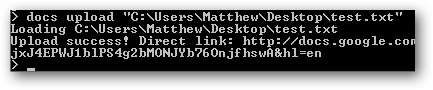
Sinun pitäisi pystyä muokkaamaan asiakirjoja kirjoittamalla:
docs edit –otsikko ”sinun_dokumenttisi” –editori sinun_editori
Tämä ei kuitenkaan toiminut testeissämme, ja saimme virheilmoituksen. Tämän pitäisi toimia tulevaisuudessa, ja se voi johtua ongelmastamme, mutta se ei toimisi missään testissämme.
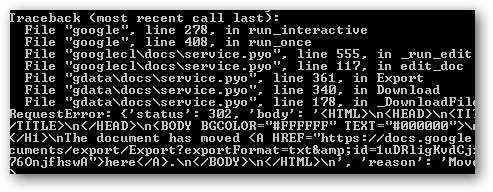
YouTube
GoogleCL toimi hyvin videoiden lataamiseen YouTubeen. Kun olet valtuuttanut tilisi, kirjoita:
youtube-viesti " oma_tiedostopolku ”
Anna luokan nimi pyydettäessä, ja GoogleCL aloittaa videosi lataamisen YouTubeen. Kuten tavallista, tämä kestää muutaman minuutin videosi koosta riippuen, mutta on silti nopeampi kuin mennä YouTube-sivulle lähettämään video.

Huomaa, että saatat nähdä virheen, jos syötät luokan, joka ei ole käytettävissä YouTubessa. Jos näin on, yritä uudelleen ja kirjoita tällä kertaa oikea luokka.
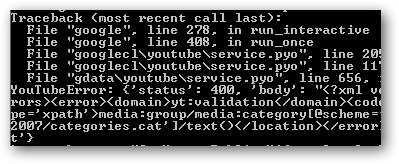
Tässä on joitain luokkia, joita voit käyttää YouTube.com-sivustolla ... joten varmista, että käytät yhtä niistä.
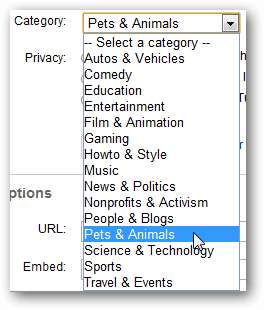
Blogger
GoogleCL tekee Bloggerista geekier-blogipalvelun. Voit tarkistaa, merkitä ja jopa luoda uusia viestejä Bloggerissa, suoraan komentoriviltä. Voit kirjoittaa viestisi rungon tekstitiedostoon, ja voit jopa käyttää HTML-merkintöjä tekemään viestistä haluamasi. Voit tehdä tämän kirjoittamalla seuraavat tiedot GoogleCL: ään:
blogger-viesti - otsikko “ otsikkosi ” polku_postin_tiedosto
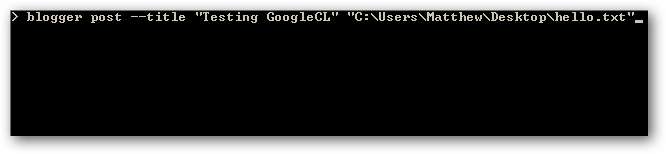
Hetkiä myöhemmin meillä oli uusi blogiteksti, joka sisälsi tekstitiedostomme sisällön. Olisimme voineet lähettää pitkän, hyvin muotoillun HTML-viestin, mutta hei, mikä on parempaa kuin klassinen geek-tervehdys geeky-blogiviestille?
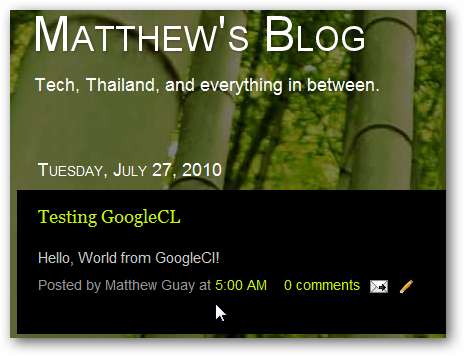
Johtopäätös
Haluatko muokata Gmailin yhteystietoja nopeasti, ladata YouTube-videon käyttämättä hilseilevää Flash-latausohjelmaa tai luoda komentosarjan, joka lähettää viestin automaattisesti Bloggeriin, kun lyö päätäsi näppäimistöllä, GoogleCL antaa sinulle tarvitsemasi työkalut tehdä enemmän Googlen kanssa kuin mahdollista. Kuka sanoi, että Googlella ei ole pilvi-käyttöjärjestelmää? Kun voit olla yhteydessä verkkosovellukseen komentokehotteella, yhtäkkiä tuntuu siltä, että Google on vain yksi osa tietokonettasi. Olemme vain raaputtaneet pintaa siihen, mitä voit tehdä GoogleCL: n kanssa. Katso alla olevat esimerkkilinkit lisää ideoita. Kerro meille, mitä geeky-projekteja teet GoogleCL: n kanssa!
Linkki







